不少的朋友为了电脑内数据的安全给win10系统设置了开机密码,但是有一部分用户觉得每次要输入开机密码又很麻烦,那么有没有什么办法能够让win10直接登录进入系统桌面呢?下面就来看看小编的操作吧!
现在不少朋友给windows10系统设置了pin,只要电脑开机的时候就需要输入pin密码才能正常进入系统,有些朋友觉得这是画蛇添足,完全没有必要设置pin,下面小编就来说说win10设置自动登录的方法。
win10自动登录的设置方法
1.首先进入win10系统桌面,鼠标右键点击开始按钮,选择运行打开。
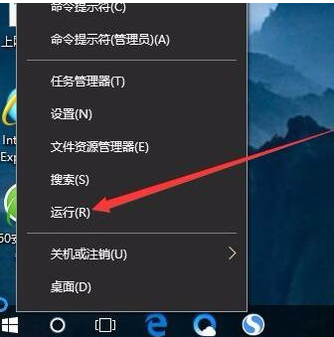
win10载图1
2.在运行框中输入Control Userpasswords2,然后点击确定按钮。
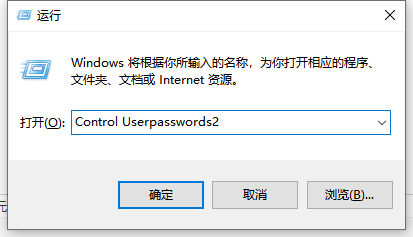
设置自动登录载图2
3.在打开的用户账户界面中勾选“要使用本计算机,用户必须输入用户名和密码”的,然后点击应用按钮。

win10载图3
4.在弹出的提示框中输入电脑的用户名与密码,然后点击确定。
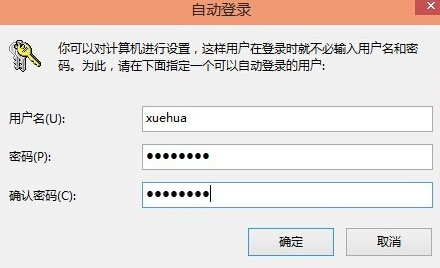
自动登录载图4
5.重启电脑,重启后我们就会发现电脑可以直接进入系统桌面了。

自动登录载图5